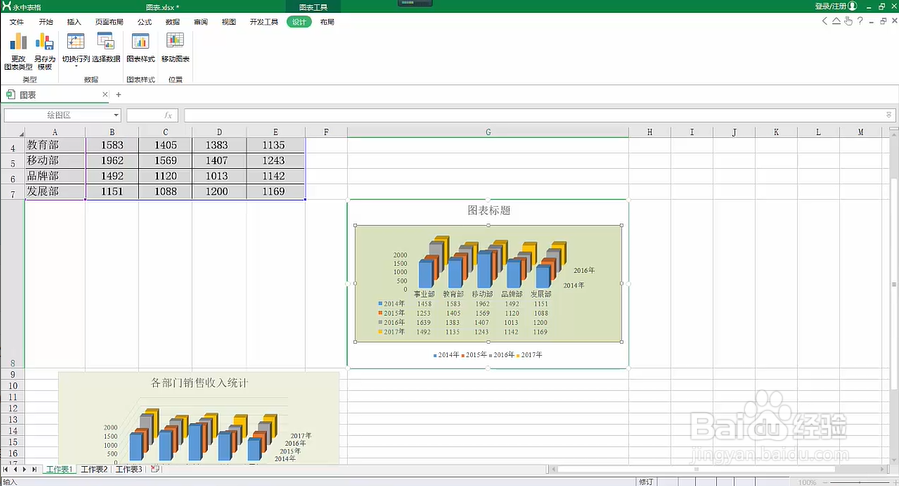1、创建图表之前,必须先在工作表中输入一些数据,接着选中数据源区域A2:E7。选择插入>>图表;
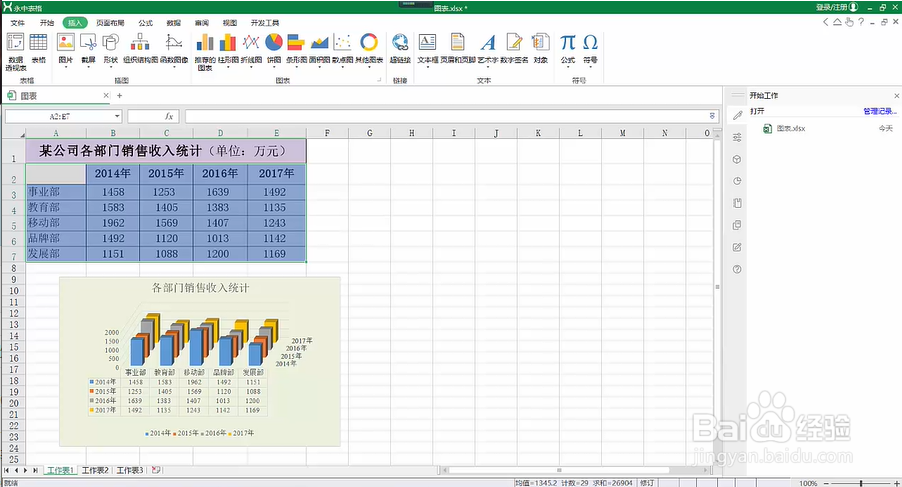
2、单击图表选项卡右下角的扩展按钮,包含推荐图表、所有图表、图表模板;
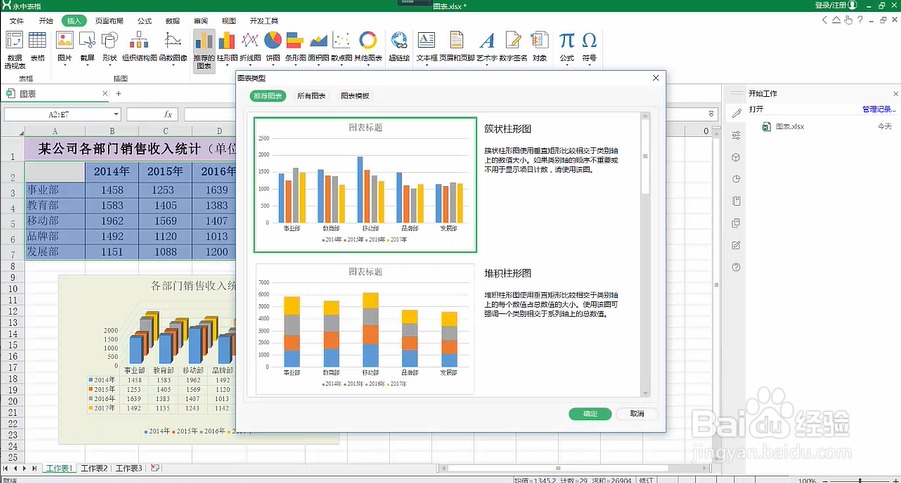
3、选择柱形图—三维柱形图,单击确定,图表将以浮动图表方式插入到工作表中;
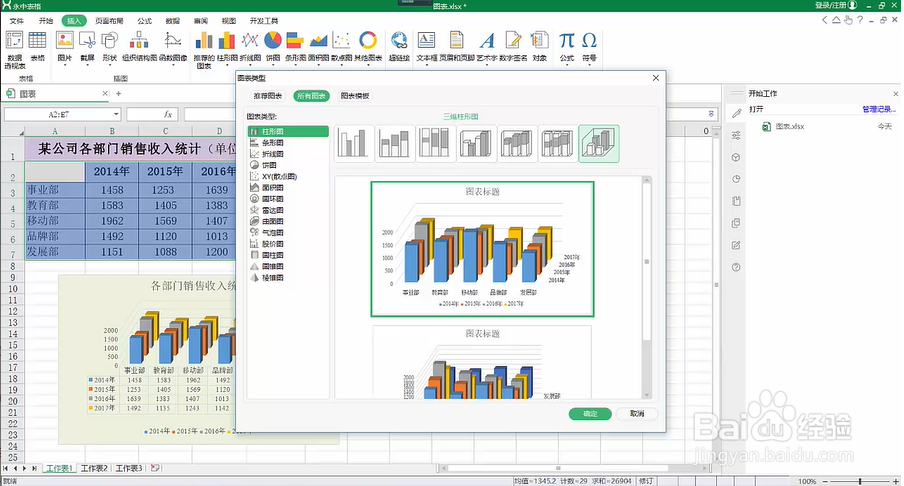
4、右击该图表,从快捷菜单中选择移动图表,弹出移动图表对话框,设置图表在工作表中的显示方式;
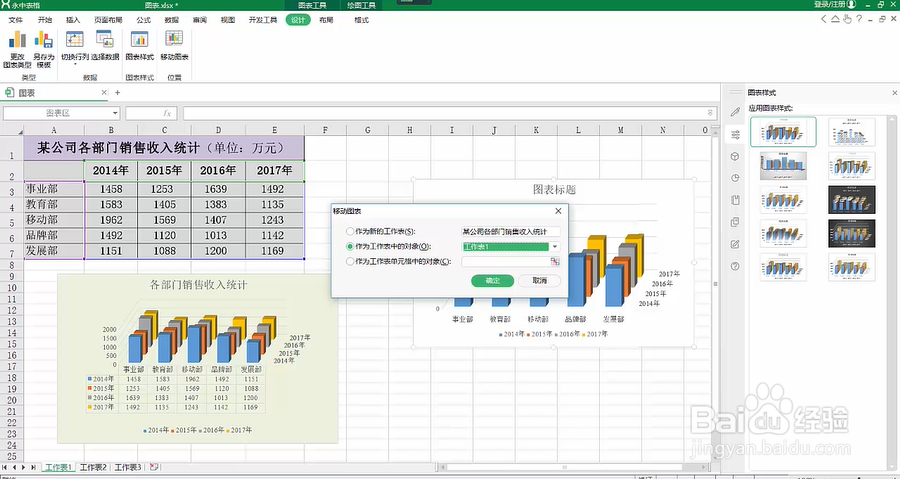
5、右键菜单中选择图表选项,单击图例选项卡,勾选显示图例,设置图例显示位置,选择数据表选项卡,勾选显示数据表和图例;

6、此外,还可以通过更改图表区与绘图区的背景颜色,修改图表数据标志、图表样式等美化图表,最终效果具体如下。